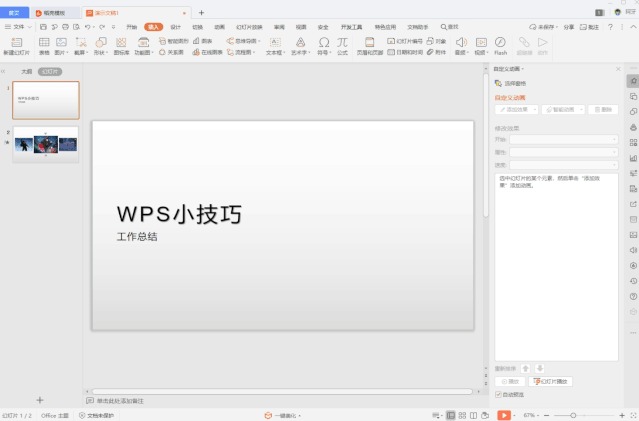WPS表格VB编辑器属于高级功能,需要在专业版或商业版WPS系统中才能正常使用。下面小编教你怎么在WPS表格中使用VB编辑器。希望对你有帮助!
WPS表格中使用VB编辑器的步骤
打开WPS表格程序,pdf怎么转换成word,切换到“开发工具”选项卡,WORD上下页,word教程基础入门,点击“说明”按钮,此时将打开说明窗口。
WPS表格中使用VB编辑器的步骤图1
此此将弹出“说明”窗口,在此根据实际需要点击“专业版”或“商业版”链接按钮,并在弹出的如图所示:
WPS表格中使用VB编辑器的步骤图2
此时将打开WPS专业版程序,待下载完成后,就会发现WPS开发工具选项变成可用状态。如图所示:
WPS表格中使用VB编辑器的步骤图3
点击“VB编辑器”进入VBA环境,在此就可以使用WPS更加强大的扩展功能啦。
WPS表格中使用VB编辑器的步骤图4
右击“WPS表格”对象,从弹出的右键菜单中选择“插入”-》“模块”项来插入一个用户模块。
WPS表格中使用VB编辑器的步骤图5
在此模块编辑界面中,输入以下代码:
Function 求最大值(i As Integer, j As Integer)
If i > j Then
求最大值 = i
Else:
求最大值 = j
End If
上一篇:wps自动生成日历表格:如何在手机WPS删除云文档 下一篇:wps文档使用教程:WPS表格中使用VB编辑器的方法步骤图
郑重声明:本文版权归原作者所有,转载文章仅为传播更多信息之目的,如作者信息标记有误,请第一时间联系我们修改或删除,多谢。